ISOs של Windows 10 שהורדו מאתר Microsoft או באמצעות כלי יצירת המדיה הם ISOs מרובי אינדקס המכילים מהדורות מרובות של Windows. בעת הפעלת התקנה נקייה באמצעות דיסק ההתקנה של Windows 10 DVD או USB, הליך ההתקנה מבקש מהמשתמש לבחור מהדורת Windows 10 מהרשימה.
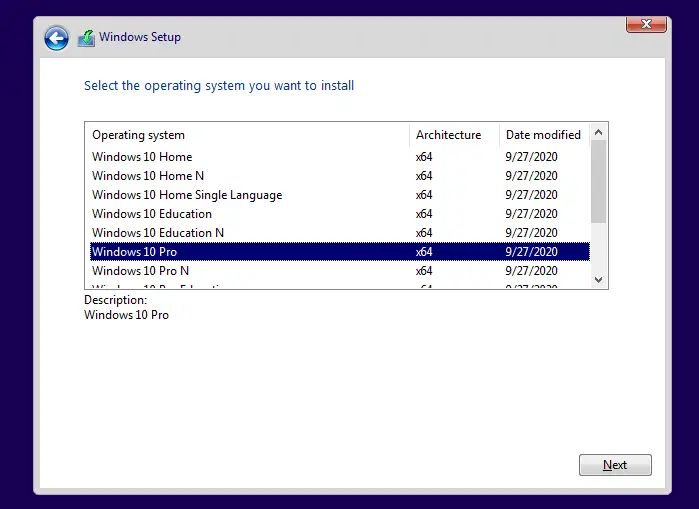
עם זאת, בתצורות מסוימות, התקנת Windows 10 אינה מציעה לך את האפשרות לבחור את המהדורה (למשל, Professional, Professional N, Education וכו') שברצונך להתקין. במקום זאת, ברירת המחדל היא Windows 10 Home Edition או המהדורה שנשלחה עם המחשב שלך.
הבה נניח ש-Dell, HP, או כל מחשב אחר ממותג OEM שלך, לצורך העניין, הותקן מראש עם Windows 10 Home Edition. לאחר זמן מה, תוכל לקנות רישיון קמעונאי של Windows 10 Professional Edition. כאשר אתה מנסה להתקין את Windows 10 Pro באמצעות המהדורה המרובה של מיקרוסופט דיסק התקנה, ברירת המחדל של ההגדרה היא Windows 10 Home Edition מבלי להציג אפילו את רשימת המהדורות לבחירת המשתמש.
הערה: אם אתה מפעיל שדרוג במקום (התקנת תיקון) מ-Windows, רשימת מהדורות Windows 10 אמורה כעת להופיע במהלך ההגדרה. רשימת המהדורות אמורה להופיע רק כאשר אתה אתחול מדיסק ההתקנה כדי לבצע התקנה נקייה. באופן דומה, אם יש לך א מהדורה יחידה דיסק התקנה של Windows 10 ISO/DVD/USB, הגדרת Windows תבחר אוטומטית את המהדורה הזו.
ייתכן שאתה תוהה כיצד לגרום למדיית ההתקנה של Windows 10 לאפשר לך לבחור במהדורות אחרות מלבד ברירת המחדל של היצרן במהלך התקנה נקייה.
גורם
בעיה זו מתרחשת מכיוון שמודול ההתקנה של Windows 10 קורא את מפתח המוצר המוטמע בקושחת ה-BIOS/UEFI של המחשב ממותג ה-OEM שלך. ואז, הוא מתחיל להתקין את מהדורת Windows 10 התואמת את מפתח המוצר המשובץ בקושחה של UEFI.
Windows Setup בוחר את המהדורה המותקנת מראש במערכות OEM
הראנו לך כיצד לאחזר את מפתח המוצר המוטמע בקושחת UEFI, במאמר כיצד להציג את מפתח המוצר של Windows 10. משתמש ב wmic path softwarelicensingservice / get שורת הפקודה, אתה יכול לדעת את מפתח המוצר ואת מהדורת Windows המותקנת מראש (שדות בשם OA3xOriginalProductKey ו OA3xOriginalProductKeyDescription) במחשב - שבמקרה שלי היה Windows 10 Home Single Language Edition.
OA3 מתייחס ל-OEM Activation 3.0, מתודולוגיה שבאמצעותה יצרן OEM יכול להכין מחשב לתהליך ההפעלה והאימות של משתמש הקצה של Windows 8, Windows 8.1 או Windows 10.
במחשב שלי Dell Vostro 3470 סדרת, הרצתי את ההתקנה של Windows 10 (דיסק התקנה USB נוצר באמצעות MCT) על ידי אתחול מדיסק ה-USB. ההגדרה לא הציעה רשימה של מהדורות לבחירתי, והיא החלה להתקין את Windows 10 Home Single Language Edition כברירת מחדל.
[תיקון] התקנת Windows 10 לא מציגה את רשימת המהדורות הזמינות
כדי לקבל את רשימת מהדורות Windows 10 הזמינות במהלך התקנת Windows, בצע את השלבים שלהלן.
- פתח את פנקס הרשימות והדבק בו את השורות הבאות.
[עָרוּץ] קמעונאות
- שמור את הקובץ בתור "
ei.cfg”. הקפד להשתמש במירכאות כפולות בעת שמירת הקובץ, כדי למנוע הרחבה כפולה - למשל,ei.cfg.txt, וזה לא נכון. זה צעד מכריע. - העבר את הקובץ
ei.cfgאל המקורותהתיקייה של דיסק התקנת ה-USB של Windows 10. - כעת, אתחל את המחשב מדיסק התקנת ה-USB. אתה אמור לראות את רשימת מהדורות מערכת ההפעלה הפעם.
הערה חשובה: אם אתה עדיין לא רואה את רשימת מהדורות מערכת ההפעלה במהלך התקנת Windows, שנה את שם הקובץ
PID.txt אם זה קיים ב- מקורות תיקייה. זה עוד קובץ תצורת התקנה עם מטרה אחרת, אבל עם פונקציה מעט חופפת. מידע נוסף על קובץ זה זמין בסעיף הבא.
מידע נוסף
קובץ תצורת המהדורה (EI.cfg) וקובץ מזהה המוצר (PID.txt) הם תצורה אופציונלית קבצים שבהם תוכל להשתמש כדי לציין את מפתח המוצר של Windows ואת מהדורת Windows במהלך Windows הַתקָנָה. אתה יכול להשתמש בקבצים אלה כדי להפוך את דף הזנת מפתח המוצר לאוטומטי ב-Windows Setup. משתמש ב ei.cfg אוֹ PID.txt קובץ, אתה יכול לאלץ את Windows Setup להתקין מהדורה מסוימת באופן אוטומטי.
בעת התקנת Windows, setup.exe משתמש בלוגיקת העדיפות הבאה עבור מפתחות מוצר:
- קובץ תשובה (קובץ ללא השגחה, EI.cfg או PID.txt)
- מפתח מוצר OA 3.0 בקושחת ה-BIOS/UEFI.
- מפתח המוצר הוזן ידנית על ידי המשתמש.
למידע נוסף על שני קבצים אלה, עיין במאמר של Microsoft קובצי תצורה ומזהה מוצר של Windows Setup Edition (EI.cfg ו-PID.txt)
אפשרות 1: התקנת מהדורת Windows מסוימת באמצעות קובץ ei.cfg
במקרה שאתה רוצה ש-Windows Setup תתקין את Windows 10 Professional כברירת מחדל (מבלי להציג לך את הרשימה), שנה את ה ei.cfg התוכן כדלקמן:
[מזהה מהדורה] מקצועי. [עָרוּץ] קמעונאות
כפי שנאמר קודם לכן, הקובץ הזה צריך להיות ב- מקורות התיקייה של דיסק ההתקנה שלך.
אפשרות 2: הכרח התקנה של מהדורת Windows מסוימת באמצעות קובץ PID.txt
ליצור PID.txt קובץ בתיקיית המקורות של דיסק התקנת ה-USB שלך. קובץ PID.txt מכיל את מפתח המוצר עבור מהדורת Windows שאתה מתקין. לקובץ PID.txt יש את הפורמט הבא:
[PID] ערך=XXXXX-XXXXX-XXXXX-XXXXX-XXXXX
(כאשר XXXXX-XXXXX-XXXXX-XXXXX-XXXXX הוא מפתח המוצר.)
אתה יכול לקבל את רשימת מפתחות המוצר הגנריים של Windows 10 המאמר הזה. מפתחות גנריים משמשים למטרות התקנה והערכה בלבד. אתה לא יכול להשתמש בהם כדי להפעיל את Windows. לעומת זאת, ה מפתחות מוצר משובצים ב-UEFI הם האמיתיים מפתחות מוצר המשמשים להפעלה.
בתוך ה PID.txt מפתחות קובץ, Windows 10 S ו-Windows 10 Enterprise Edition לא יפעלו מכיוון שהם אינם כלולים בהתקנה. WIM או התקנה. תמונת ESD של ה-ISO הרשמי של Windows 10 שהורד באמצעות כלי יצירת המדיה.
ניסיון להשתמש במפתח המוצר Enterprise Edition ב-PID.txt יגרום לשגיאה הבאה במהלך ההגדרה:
מפתח המוצר שהוזן אינו תואם לאף אחת מתמונות Windows הזמינות להתקנה. הזן מפתח מוצר אחר.
עֵצָה: אתה יכול לאלץ את כלי יצירת המדיה לעשות זאת הורד את Windows 10 Enterprise מהדורה באמצעות מתגי שורת הפקודה.
כדי לאלץ את התקנה של Windows Windows 10 Professional Edition, לשנות את ה PID.txt התוכן כדלקמן:
[PID] ערך=VK7JG-NPHTM-C97JM-9MPGT-3V66T
כאשר אתה מפעיל את ההתקנה של Windows 10 כעת, הוא בוחר אוטומטית את המהדורה המתאימה, התואמת למפתח המוצר שציינת ב PID.txt.
אם אתה רוצה להתקין Windows 10 Education, השתמש בשורות הבאות:
[PID] ערך=YNMGQ-8RYV3-4PGQ3-C8XTP-7CFBY
שתי האפשרויות לעיל עבדו בצורה מושלמת כשבדקתי אותן.
אני מקווה שהצלחת להתקין את Windows 10 Professional Edition או כל מהדורה שתבחר, באמצעות דיסק ההתקנה של Windows 10 ISO/DVD או USB מרובה תמונות.
בקשה קטנה אחת: אם אהבתם את הפוסט הזה, בבקשה שתפו אותו?
נתח "קטנטן" אחד ממך יעזור ברצינות לצמיחת הבלוג הזה. כמה הצעות נהדרות:- להצמיד אותו!
- שתף אותו בבלוג האהוב עליך + פייסבוק, Reddit
- צייץ את זה!